Sommaire
"J'ai pris environ 100 photos en direct. À moins de prendre une capture d'écran de chacune, comment puis-je les transformer en images JPEG lorsque je les transfère sur mon PC ?"
Avez-vous le même besoin que l’utilisateur mentionné ci-dessus ? Si vous le faites, ce guide expliquera deux méthodes simples pour convertir des photos en direct en images fixes, convertir des photos en direct en JPG ou convertir une photo iPhone en JPG .
Commençons maintenant par convertir les Live Photos en photos fixes.
| Outil | Efficacité | Indice recommandé |
| Application Photos | Désactivez la fonction Live dans l'application Photos pour prendre une photo JPG. | ⭐⭐⭐ |
| Un convertisseur de photos | Excellente aide pour convertir des centaines de photos en JPG. | ⭐⭐⭐⭐⭐ |
Comment convertir des photos en direct en photos fixes
Apple vous permet de créer une Live Photo directement dans l'application Photos. Voici les étapes :
Étape 1 . Ouvrez Live Photo dans votre application Photos.
Étape 2 . Appuyez sur « Modifier » dans le coin supérieur droit.
Étape 3 . Appuyez sur le bouton Live en haut de l'écran pour désactiver la fonction Live.
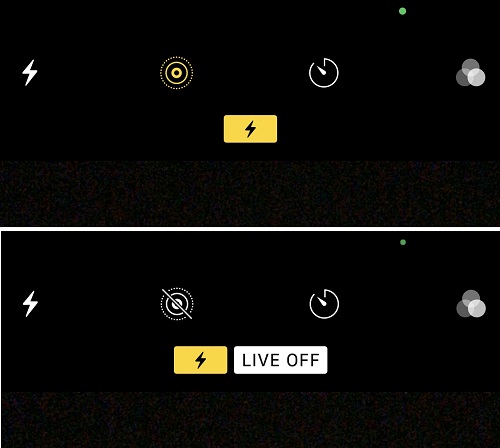
Conseils : Si vous souhaitez définir une photo clé, déplacez le cadre blanc sur la visionneuse de cadres, appuyez sur « Créer une photo clé », puis appuyez sur « Terminé ». Si vous souhaitez découper une Live Photo, faites glisser l'extrémité de la visionneuse de cadres pour choisir le cadre souhaité.
Comment convertir des photos en direct en JPG avec EaseUS MobiMover
D’après ce qui précède, vous pouvez voir que la conversion d’une Live Photo en photo fixe est assez simple. Mais voici un problème : que se passe-t-il si vous avez des centaines de photos à convertir ? Cela doit prendre beaucoup de temps si vous vous en tenez à la méthode de conversion traditionnelle. Dans ce cas, une solution plus rapide et plus simple consiste à utiliser ce convertisseur d'images et logiciel de transfert de données pour iPhone - EaseUS MobiMover.
Avec ce programme, vous pouvez convertir directement toutes les photos en JPG en transférant les images sur votre PC ou Mac. Le processus ne compressera pas la qualité de vos photos. Plus important encore, il prend en charge le transfert d'images par lots, ce qui serait formidable si vous avez des centaines de photos en direct à convertir. En dehors de cela, vous pouvez également transférer des albums sur votre Mac ou PC avec ce programme.
Pour convertir des Live Photos en JPG :
Étape 1 . Connectez votre iPhone à votre ordinateur et lancez EaseUS MobiMover. Choisissez « Parcourir et transférer » sur le panneau latéral gauche, sélectionnez « Images », puis sélectionnez « Photos » pour continuer.

Étape 2 . Sélectionnez l'option « Live Photos » dans le menu supérieur, sélectionnez les Live Photos que vous souhaitez transférer ou convertir, puis cliquez sur « Vers PC » dans le coin droit de votre écran.

Étape 3. Ensuite, EaseUS MobiMover commencera à transférer les photos de votre iPhone vers votre ordinateur. La conversion se fera automatiquement pendant le processus de transfert.
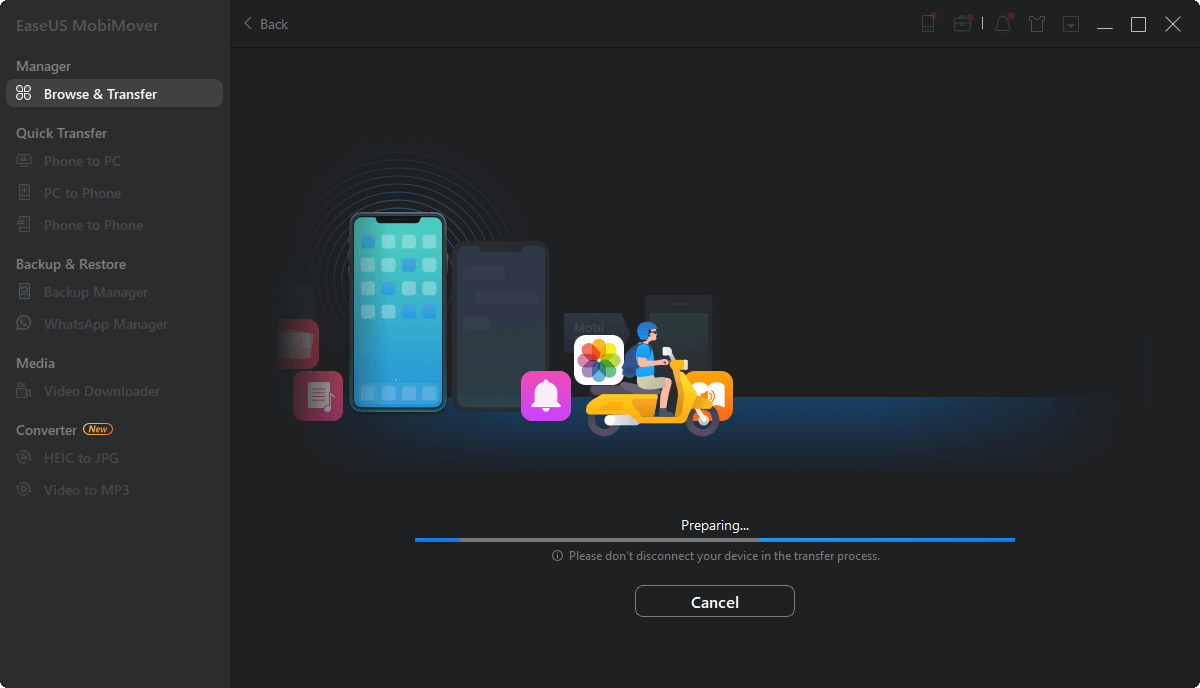
Pour en savoir plus sur les fonctionnalités et fonctionnalités d'EaseUS MobiMover, vous pouvez vous référer à cette liste :
- Transférez des photos, de la musique, des vidéos, des applications et bien plus de données d'un iPhone à un autre
- Sauvegardez vos photos, vidéos, contacts et autres données sur un PC ou un Mac
- Gérez vos données iOS en ajoutant, supprimant et modifiant
- Téléchargez n'importe quelle vidéo depuis n'importe quel site
- Convertissez des photos HEIC en JPG en un seul clic
Astuces : En plus d'EaseUS MobiMover, de nombreux services de conversion en ligne sont également disponibles pour la conversion. Mais nous ne recommandons pas cette méthode par souci de sécurité des données et de confidentialité personnelle.
En conclusion
La conversion de Live Photos en JPG peut être simple avec les deux méthodes. Si vous souhaitez transformer une Live Photo en photo fixe, vous pouvez le faire directement dans l'application Photos. Si vous souhaitez les convertir en JPG, vous devez utiliser un convertisseur de photos comme EaseUS MobiMover pour vous aider. Outre EaseUS MobiMover, vous pouvez également utiliser l'application Fichier pour faire la même chose. Cependant, l’utilisation de l’application Fichier est longue et complexe, nous ne la recommandons donc pas.
Comment convertir des photos en direct en JPG FAQ
1. Comment convertir des photos en direct en JPG sous Windows 10 ?
Si vous souhaitez convertir des photos en direct en JPG avec un ordinateur, vous devez utiliser un convertisseur de photos comme EaseUS MobiMover pour vous aider et connecter votre iPhone à l'ordinateur Windows 10. Choisissez les photos en direct que vous souhaitez convertir et cliquez sur Transférer vers PC, et la conversion aura lieu pendant le processus de transfert.
2. Comment convertir HEIC en JPG sur iPhone ?
Ouvrez votre application Photos, sélectionnez les images que vous souhaitez convertir, appuyez sur l'icône de partage et sélectionnez Copier les photos. Ensuite, vous pouvez copier et coller les photos dans votre application Fichiers sur votre iPhone, puis votre iPhone les transformera automatiquement en JPEG. Vous pouvez également EaseUS MobiMover pour convertir par lots HEIC en JPG en une seule fois.
3. Comment puis-je modifier les photos en direct pour qu'elles ne soient pas en direct ?
Vous pouvez désactiver la fonction Live Photos depuis l'application Appareil photo et appuyer sur le bouton Live Photos. La fonctionnalité est désactivée lorsque vous voyez une barre oblique via le bouton Live Photos.
Alternativement, vous pouvez utiliser l'option Dupliquer pour passer aux photos en direct afin de ne pas vivre. Ouvrez votre application Photos, sélectionnez la photo en direct et appuyez sur l'icône de partage sur le côté gauche. Parmi toutes les options de partage, choisissez Dupliquer pour créer une image de la nouvelle version existante.
Cette page vous a-t-elle été utile ?
Mis à jour par Nathalie
Nathalie est une rédactrice chez EaseUS depuis mars 2015. Elle est passionée d'informatique, ses articles parlent surtout de récupération et de sauvegarde de données, elle aime aussi faire des vidéos! Si vous avez des propositions d'articles à elle soumettre, vous pouvez lui contacter par Facebook ou Twitter, à bientôt!
Articles liés
-
Impossible de supprimer des applications sur iPhone et iPad iOS 11 ? Fixé ici !
![author icon]() Lionel/07/11/2025
Lionel/07/11/2025 -
Comment visualiser les photos d'iPhone sur un PC en 4 Méthodes
![author icon]() Lionel/07/11/2025
Lionel/07/11/2025 -
Comment télécharger de la musique d'iCloud sur iPhone/iPad/iPod
![author icon]() Lionel/07/11/2025
Lionel/07/11/2025 -
Logiciel de transfert de téléphone gratuit pour iOS et Android
![author icon]() Arnaud/07/11/2025
Arnaud/07/11/2025
EaseUS MobiMover

Transfert et sauvegarde de données en un clic !
Prend en charge iOS et Android
Transférer maintenantSujets tendance
Conseils pour transfert iOS
- Transférer des fichiers de l'iPhone vers le PC
- Transférer des données d'un iPhone cassé vers un nouvel iPhone
- Sauvegarder iPhone sans iTunes
- Transférer des fichiers d'un Mac à un iPad
- Supprimer des applications sur iPhone et iPad
- Transférer WhatsApp d'un iPhone à un autre
- Convertir HEIC en JPG par lots
- Télécharger des vidéos Youtube sur iPad




